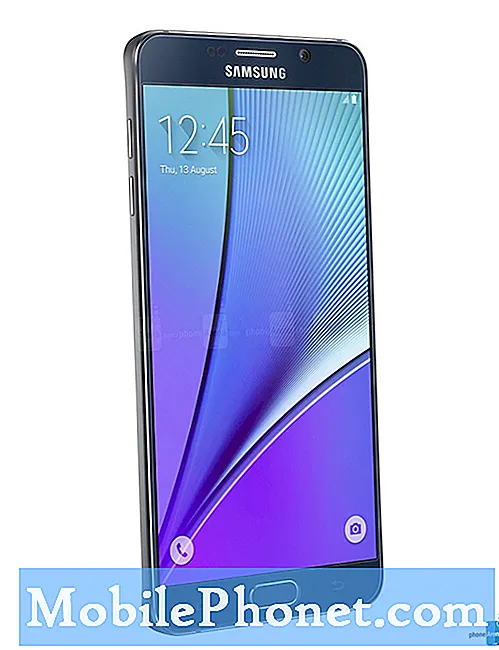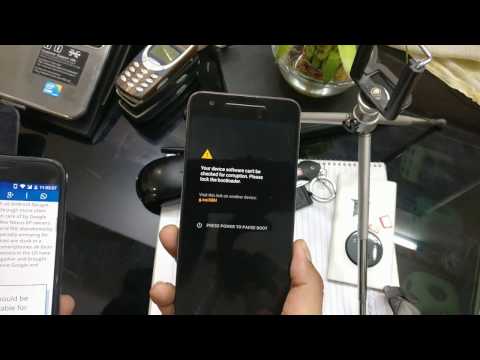
Turinys
- 1 problema: „Nexus 6P“ neįkraus operacinės sistemos, negalės paleisti į atkūrimo režimą
- 2 problema: „Nexus 6P“ iš naujo paleidžiamas savaime, nebus paleistas įprastai
- 3 problema: nustojo veikti originalus „Nexus 6P“ įkroviklis
- 4 problema: „Nexus 6P“ nebus paleista, įstrigusi „Google“ logotipo ekrane
- 5 problema: „Nexus 6P“ nebus paleista į atkūrimo režimą
Sveiki, # „Nexus6P“ vartotojai! Sveiki atvykę į kitą įrašą, skirtą „Nexus“ problemoms spręsti, kuriuos mums atsiuntė kai kurie skaitytojai. Tikimės, kad šis straipsnis jums bus naudingas.
Jei ieškote savo #Android problemos sprendimo, galite susisiekti su mumis naudodami nuorodą, pateiktą šio puslapio apačioje.
Aprašydami savo problemą, pateikite kuo išsamesnę informaciją, kad galėtume lengvai nustatyti tinkamą sprendimą. Jei galite, maloniai įtraukite tikslius klaidų pranešimus, kad gautumėte idėją, nuo ko pradėti. Jei prieš išbandydami el. Laišką jau išbandėte kai kuriuos trikčių šalinimo veiksmus, būtinai paminėkite juos, kad galėtume juos praleisti savo atsakymuose.
Toliau pateikiamos konkrečios temos, kurias šiandien pateikiame jums:
1 problema: „Nexus 6P“ neįkraus operacinės sistemos, negalės paleisti į atkūrimo režimą
Sveiki. Mano telefonas visiškai neprasideda. Tiesiog „Google“ blykstė nuolat eina ekrane. Pabandžiau paspausti garsumo mažinimo mygtuką ir pasiekiau atkūrimo režimo parinktis ir kitas parinktis, tačiau jis taip pat neveikia. Taip pat negaliu įeiti į atkūrimo režimą. Vakar vakarą naudojausi telefonu ir staiga ryte jis pradėjo rodyti šią „Google“ blykstę telefone ir tiesiog neįsijungė, kad ir ką bedaryčiau. Prašau padėti man, ką aš galiu padaryti, ir ar visi mano duomenys išnyks, jei turėsiu juos nugabenti į aptarnavimo centrą. Ar mano duomenys bus pamesti? - Nidhi desai
Sprendimas: Sveiki, Nidhi. Kadangi atrodo, kad telefonas paleidžiamas, pirmas dalykas, kurį turėtumėte pabandyti, yra sužinoti, ar galite jį paleisti iš naujo, taip pat žinomą kaip „soft reset“. Ši procedūra panaši į stalinio kompiuterio paleidimą iš naujo. Norėdami iš naujo nustatyti „Nexus 6P“ iš naujo, atlikite šiuos veiksmus:
- Paspauskite ir palaikykite Galia mygtuką maždaug 7–10 sekundžių.
- Atleiskite Galia mygtuką, kai ekranas išsijungia.
- Jei reikia, paspauskite mygtuką Galia mygtuką dar kartą paleiskite įrenginį iš naujo.
- Palaukite, kol telefonas bus paleistas iš naujo.
Kai kuriems „Nexus“ vartotojams, kurie anksčiau susidūrė su tokia problema kaip jūs, jie sugebėjo sėkmingai išspręsti problemą, grąžindami viską į atsargas. Tai reiškia, kad visiems programinės įrangos nustatymams grąžinami žinomi numatytieji numatytieji parametrai. Tai ypač naudinga, jei problema prasidėjo pakeitus telefono programinę-aparatinę įrangą įsišaknijimo programine įranga arba jei paleidote pasirinktinį ROM. Yra keletas vadovų, kuriuos galite sekti ieškodami „Google“.
Jei telefonas vis dar nereaguoja ir apskritai neatliks programinės įrangos atstatymo, tai padaryti tikrai nėra daug. Kadangi paleidimas į atkūrimo režimą arba įkrovos meniu neveikia, jums nesiseka. Turėsite atsiųsti telefoną, kad būtų galima patikrinti jo aparatinę įrangą. Taip, yra tikimybė, kad paslauga gali nuvalyti jūsų telefoną kaip diagnostikos proceso dalį. Kadangi šiuo metu negalėsite sukurti failų atsarginės kopijos, greičiausiai jas prarasite, jei tęstumėte taisymą.
2 problema: „Nexus 6P“ iš naujo paleidžiamas savaime, nebus paleistas įprastai
Mano „Nexus 6p“ paleidžiamas iš naujo, tik iš naujo paleidus rodant „Google“ kas 3 sekundes. Galiu pereiti į „Bootloader“, bet kai pasirinkau bet kurią iš parinkčių, ji neveikia ir grįžta prie naujo paleidimo. Šiuo metu keliauju Šiaurės Europoje ir netrukus noriu pataisyti, nes turiu dirbti su mobiliuoju. Prašau padėti 🙁 - Vincentas
Sprendimas: Sveikas Vincentai. Išmanieji telefonai gali būti paleisti iš naujo be galo dėl įvairių priežasčių. Spręsdami tokio tipo problemas, turite žinoti, kad priežastys gali būti susijusios su programine įranga arba aparatine įranga. Lengviausia ištaisyti, žinoma, programinę įrangą, todėl pažiūrėkime, ar tai turite.
Išvalykite talpyklos skaidinį
„Android“ įrenginiuose, pvz., Jūsų „Nexus“, gali kilti problemų, jei sistemos talpykla yra sugadinta, todėl pirmasis trikčių šalinimo žingsnis beveik kiekvienoje problemoje yra valymo talpyklos skaidymas. Sistemos talpykla yra talpyklos skaidinyje, todėl ją ištrynus, bus ištrinta esama sistemos talpykla. Kai tai padarysite, jūsų telefonas laikui bėgant pradės kurti naują talpyklą.
Problemos, susijusios su sugadinta sistemos talpykla, dažniausiai yra susijusios su našumu, pvz., Programos sulėtėja, programos sugenda, kiti programų veikimo sutrikimai ir kartais nepaaiškinama „Android“ avarija. Todėl svarbu išvalyti talpyklos skaidinį. Štai kaip tai padaryti:
- Išjunkite telefoną.
- paspauskite ir palaikykite Galia ir Patildyti mygtukus tuo pačiu metu. Darykite tai tol, kol pasirodys įkrovos ekranas.
- Norėdami pereiti į atkūrimo režimą, naudokite Patildyti Raktas.
- Paspauskite Galia klavišą patvirtinti.
- Kai pasirodys „Android“ robotas, palaikykite Galia mygtuką, tada paspauskite ir atleiskite Pagarsink Raktas.
- Eikite į valyti talpyklos skaidinio parinktį naudodami Patildyti Raktas.
- Paspauskite Galia patvirtinti savo pasirinkimą.
- Naudokite Patildyti pažymėti Taip variantą.
- Paspauskite Galia klavišą pasirinkti.
- Paspauskite Galia norėdami iš naujo paleisti telefoną.
Įdiekite „Android“ ir programų naujinius
Išvalę talpyklos skaidinį, įsitikinkite, kad jį atlikote įdiegdami „Android“ ir programų naujinius (jei jie yra). Tai padės užtikrinti, kad sistema pradėtų kaupti talpyklą nesugadinta būsena.
Paleiskite į saugųjį režimą
Dėl blogos trečiosios šalies programos kartais gali užstrigti kitos programos arba „Android“. Jei esate linkę diegti programas iš visų vietų, netikrindami, ar jos yra iš patikimo šaltinio, greičiausiai susidursite su tam tikra su programa susijusių problemų problema. Norėdami sužinoti, ar tai yra atsitiktinio perkėlimo problemos priežastis, pabandykite paleisti „Nexus 6P“ į saugųjį režimą.
Saugusis režimas blokuoja trečiųjų šalių programas ir paslaugas, taigi, jei problemos nebus, tai yra ženklas, kad viena iš programų yra kaltininkė. Čia pateikiami žingsniai, kaip paleisti į saugųjį režimą:
- Įsitikinkite, kad esate pagrindiniame ekrane.
- Paspauskite ir palaikykite Galia Raktas.
- Kartą Išjungti pasirodys dialogo langas, atleiskite maitinimo mygtuką.
- Palieskite ir palaikykite Išjungti variantą.
- Po kelių akimirkų telefonas paklaus, ar norite paleisti iš naujo į saugųjį režimą.
- Palieskite Gerai variantą.
- Palaukite, kol „Nexus“ baigs perkrauti procesą.
Nuvalykite telefoną atkurdami gamyklinius nustatymus
Jei problema išlieka, nepaisant to, kad atlikote visus anksčiau nurodytus veiksmus, turėtumėte nedvejodami atlikti gamyklinius nustatymus. Mes žinome, kad tai yra drastiškas sprendimas, bet tai gali būti tik taisymas. Siūlome paleisti į atkūrimo režimą ir atkurti gamyklinius nustatymus.
Norėdami paleisti atkūrimo režimu, atlikite šiuos veiksmus:
- Pirmiausia palaikykite nuspaudę garsumo mažinimo mygtuką, tada palaikykite paspaudę maitinimo mygtuką.
- Kai pamatysite šiek tiek informacijos ekrane, atleiskite mygtukus.
- Telefonas bus paleistas į „Bootloader“ režimą.
- Naudodami garsumo mygtukus pažymėkite atkūrimo režimą.
- Paspauskite maitinimo mygtuką, kad patvirtintumėte, jog norite paleisti į atkūrimo režimą.
- „Android“ su šauktuku bus rodomas ekrane.
- Paspauskite ir palaikykite maitinimo mygtuką, tada paspauskite ir palaikykite garsumo didinimo mygtuką.
- Netrukus ekrane pasirodys atkūrimo parinktys.
Siųskite telefoną
Atminkite, kad galite padaryti tik tiek. Jei atlikus visas aukščiau aprašytas procedūras niekas neveikia, turi būti kalta netinkama aparatūra.
3 problema: nustojo veikti originalus „Nexus 6P“ įkroviklis
Mano įkroviklis, pateiktas kartu su „Nexus 6p“, neseniai nustojo krauti. Prijungiau telefoną ir nuėjau miegoti. Prijungus akumuliatorių buvo apie 50%. Atsibudau po kelių valandų, o baterija buvo iki 5%, o telefono įkrovimo piktograma mirksėjo ir išsijungė. Dabar jis visiškai neatpažįsta, kad yra visiškai prijungtas prie to įkroviklio. Aš vis tiek galiu įkrauti telefoną kitais USB įkrovikliais, prijungtais prie sienos, arba kompiuteriu, arba savo automobiliu. Tik originalus įkroviklis nustojo veikti. - Cameronas Starkas
Sprendimas: Sveiki, Cameron. Klausimas tikrai paprastas - sugedęs originalus įkroviklis. Kaip ir bet kuris elektroninis prietaisas, įkroviklis taip pat gali sugesti. Mes nežinome, kas tiksliai įvyko, bet paprasčiausiai pakeiskite tai ir sutaupykite nuo bet kokių problemų.
4 problema: „Nexus 6P“ nebus paleista, įstrigusi „Google“ logotipo ekrane
Mano „Nexus 6P“ nepaleidžiama. Bandžiau iš naujo paleisti telefoną, bet gaunu tik juodą ekraną, o žodis „Google“ ateina ir eina. Bandė perkrauti telefoną ir nieko nevyksta, išėmė SIM kortelę ir vėl nieko. Jis vis grįžta prie juodo ekrano su išjungtu ir „Google“ žodžiu. Aš taip pat patikrinau įkroviklį ir lizdus, ir viskas atrodo gerai. Nežinau, kokia yra problema. Patikrino kelias svetaines ir „YouTube“ kanalus ir neranda mano problemos sprendimo. - Patricija
Sprendimas: Sveika, Patricija. Peržiūrėkite aukščiau pateiktus mūsų pasiūlymus kitiems vartotojams. Bet kuris programinės įrangos sprendimas turėtų išspręsti jūsų problemą. Jei niekas neveikia, suremontuokite arba pakeiskite telefoną.
5 problema: „Nexus 6P“ nebus paleista į atkūrimo režimą
Sveiki. Aš skaičiau jūsų patarimus, bet nebegaliu patekti į atkūrimo režimo ekraną. Aš galėčiau tai padaryti vakar. Aš pasirinkau kiekvieną atkūrimo parinktį, įkrovos įkroviklį, bet jis niekada nieko nepadarė. Viskas, ką dabar turiu, yra baltas „Google“ logotipas ir kartais šiek tiek mirksinti raudona šviesa viršutiniame kairiajame kampe. Telefonas tikrai įkraunamas. Esu Nyderlanduose. Ar galbūt žinote, kur galėčiau išsiųsti savo telefoną, ir ar manote, kad įmanoma išsaugoti? Turėjau tai tik vienerius metus. Turite daugybę brangių prisiminimų (žinoma, nepalaikomi), bet aš tikrai myliu šį telefoną. Bet koks patarimas sveikintinas. Ačiū. - Jenniferdeegan1987
Sprendimas: Sveiki, Jenniferdeegan1987. Jūsų problema taip pat panaši į anksčiau nurodytas, todėl išbandykite visus mūsų pasiūlymus. Jei šiuo metu negalėsite pereiti į atkūrimo režimą, turėtumėte pabandyti grąžinti programinę įrangą į atsargas. Gamyklinių parametrų atkūrimas arba grąžinimas į atsarginę programinę-aparatinę įrangą, žinoma, ištrins telefoną, todėl nuotraukas ir vaizdo įrašus atkurti galima tik tuo atveju, jei telefonas gali paleisti į saugųjį arba įprastą režimą. Išskyrus šias dvi situacijas, greičiausiai niekada negausite failų.